Hilfe Zentrum
Petear - Papierlose Sitzungen
1
Öffnen Sie die Sitzungsunterlage und gehen Sie zu der Seite, zu der Sie ein Memo hinzufügen möchten.
Klicken Sie auf die rahmenlos ABC-Schaltfläche; hierdurch wird der Hintergrund hellgrau.
2
Klicken Sie an der Stelle in der Unterlage, wo Sie den Inline-Text einfügen möchten.
Es wird ein Fenster geöffnet. Unter „Text“ können Sie Einträge machen.
3
Unter „Farbe“ können Sie festlegen, welche Farbe der Text erhält.
Unter „Textstil“ können Sie den Buchstabentyp und die Größe der Buchstaben anpassen.
4
Wenn Sie die Eingabe abgeschlossen haben, klicken Sie auf [Speichern].
Der Bildschirm schließt und der Inline-Text steht in der Sitzungsunterlage.
Ein Inline-Text anpassen oder löschen.
Es besteht die Möglichkeit die Inline-Text anzupassen, zu löschen oder zu verlegen.
1
Öffnen Sie die Sitzhungsunterlage, in der Sie ein Inline-Text ändern möchten.
Gehen Sie anschließend zu der Seite, wo das zu ändernde Inline-Text steht.
2
Klicken Sie auf das Inline-Text, das Sie anpassen möchten, das Inline-Textfenster wird geöffnet.
Sie können die Inline-Text anpassen und einen anderen Buchstabentyp wählen.
3
Sie können auch die Größe der Buchstaben ändern oder die Farbe ändern.
Wenn Sie fertig sind, klicken Sie auf [Speichern], um die Änderung abzuschließen.
Das Verlegen eines Inline-Text geschieht, indem Sie das Inline-Text anklicken und die Maustaste eingedrückt halten; anschließend können Sie das Inline-Text verschleppen.
Indem Sie auf [Löschen] klicken, wird das Lesezeichen gelöscht.





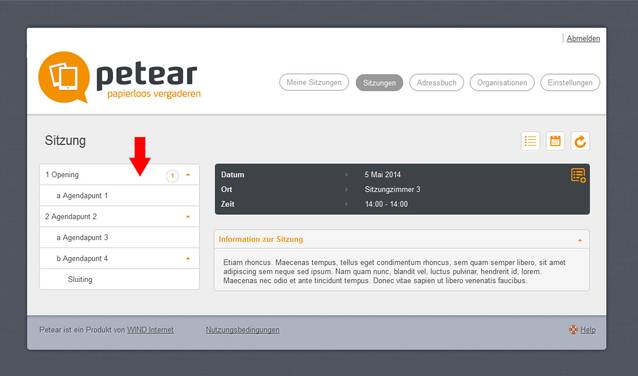
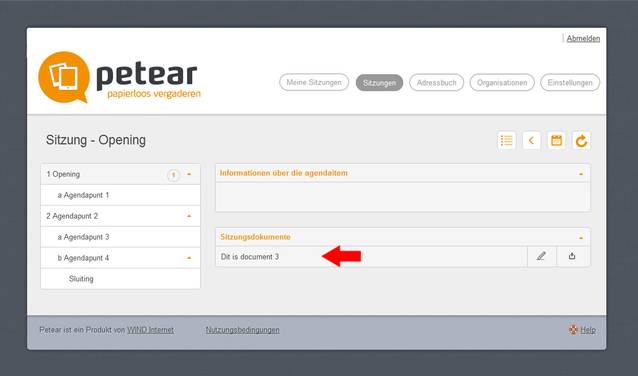



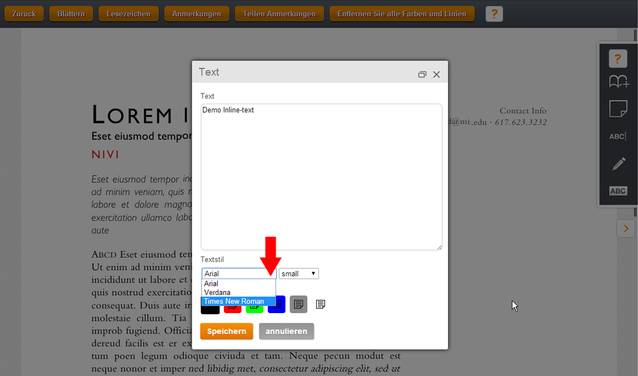




Inline-Text
Mit dieser Funktion können Sie in die Unterlage kleine Inline-Text machen.
Dieser Inline-Text ist sichtbar auf dieser Seite und kann überall auf der Seite eingefügt werden.